Ръководство за създаване на стартиращо USB флаш устройство с Windows 10
Използването на DVD в процеса на създаване на инсталационен носител вече е нещо от миналото. Все по-често потребителите използват флаш дискове за такива цели, което е напълно оправдано, тъй като последните са по-удобни при работа, компактни и бързи. Като се започне от това, въпросът за начина, по който се създава обусловената медия и какви методи за нейното прилагане е твърде актуален.
съдържание
Начини за създаване на стик за инсталиране с Windows 10
Инсталационната флаш памет с операционната система Windows 10 може да се създаде по няколко начина, между които и двата начина се използват инструментите на OS от Microsoft и начините, по които е необходим допълнителен софтуер. Нека разгледаме по-подробно всеки от тях.
Струва си да се отбележи, че преди да започнете процеса на създаване на мултимедия, трябва да имате изтеглено изображение на операционната система Windows 10. Също така трябва да сте сигурни, че имате празно USB устройство с капацитет от поне 4 GB и свободно място на вашия компютър.
Метод 1: UltraISO
За да създадете инсталационно флаш устройство, можете да използвате мощна програма с платен лиценз UltraISO , Но интерфейсът на руски език и възможността за използване на пробната версия на продукта позволяват на потребителя да прецени всички предимства на приложението.
Така че, за да разрешите задачата с UltraISO, трябва да изпълните само няколко стъпки.
- Отворете приложението и изтегленото изображение на Windows OS 10.
- От главното меню изберете секцията "Bootstrap" .
- Кликнете върху "Записване на изображението на твърдия диск ..."
- В прозореца, който се показва пред вас, се уверете, че е избрано правилното устройство за запис на изображението и самото изображение, след което кликнете върху бутона "Запис" .
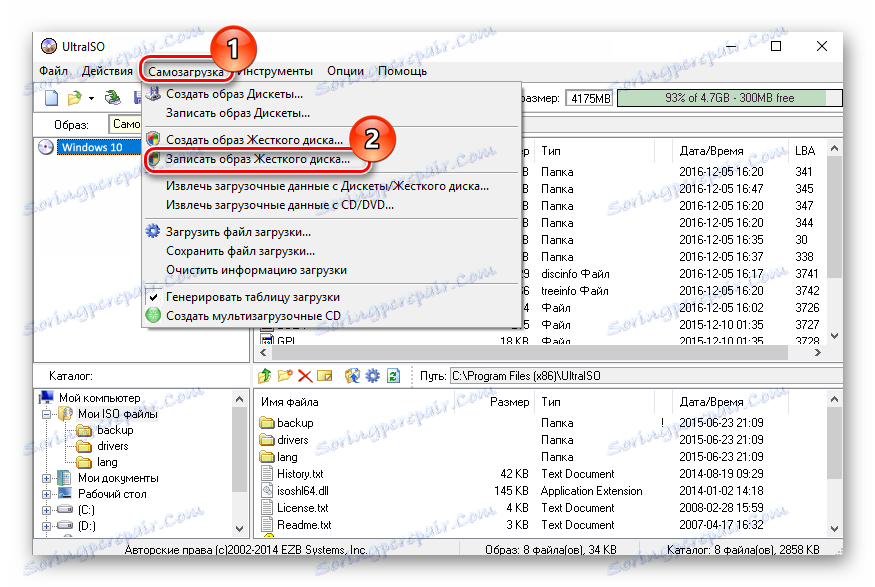
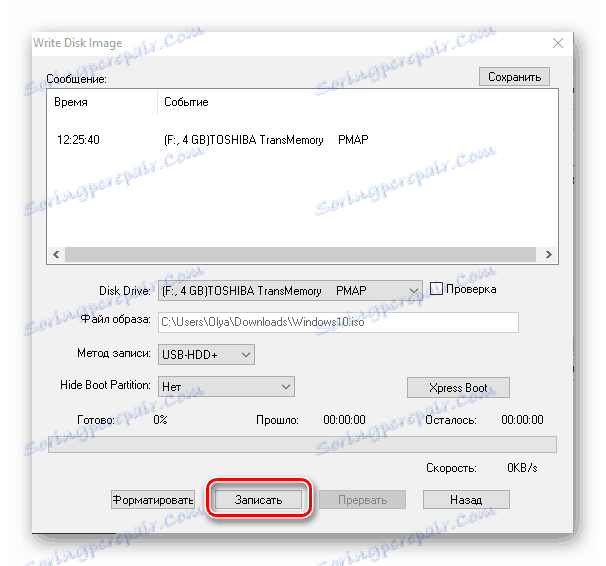
Метод 2: WinToFlash
WinToFlash - друг прост инструмент за създаване на стартиращо USB флаш устройство с Windows OS 10, което също има интерфейс на руски език. Сред основните му разлики от други програми е възможността да се създаде мулти-инсталационна среда, върху която могат да се поставят няколко версии на Windows едновременно. Също така плюс е, че приложението има безплатен лиценз.
Прочетете още: Как да създадете USB флаш устройство с няколко зареждания
Създаването на флаш устройство за настройка, използващо WinToFlash, е както следва.
- Изтеглете програмата и я отворете.
- Изберете режим Wizard, тъй като това е най-лесният начин за начинаещи потребители.
- В следващия прозорец просто кликнете върху бутона "Напред" .
- В прозореца с опции кликнете върху "Имам ISO изображение или архив" и кликнете върху "Напред" .
- Посочете пътя към изтегленото изображение на Windows и проверете за наличието на флаш носители на компютъра.
- Кликнете върху бутона "Напред" .
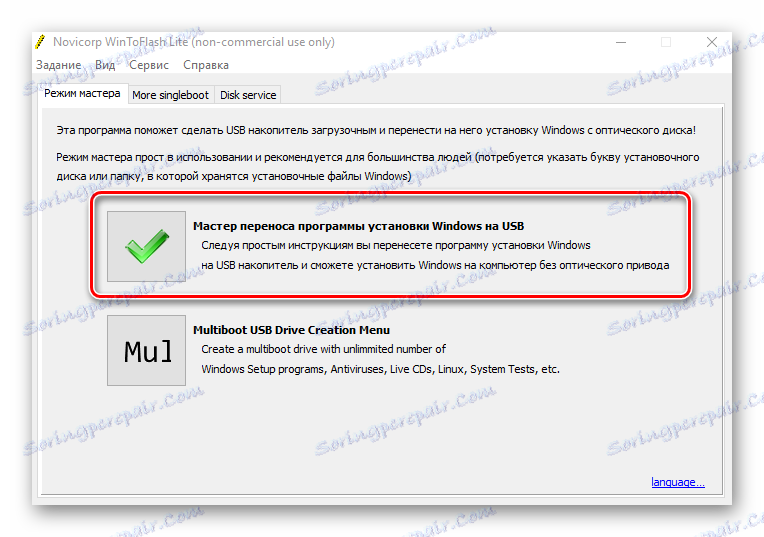
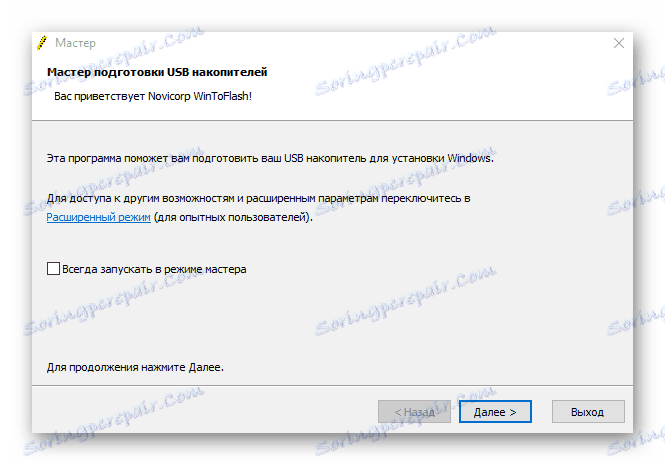
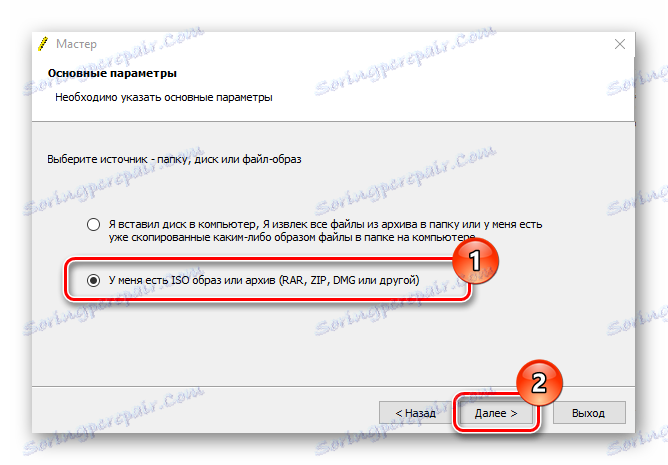
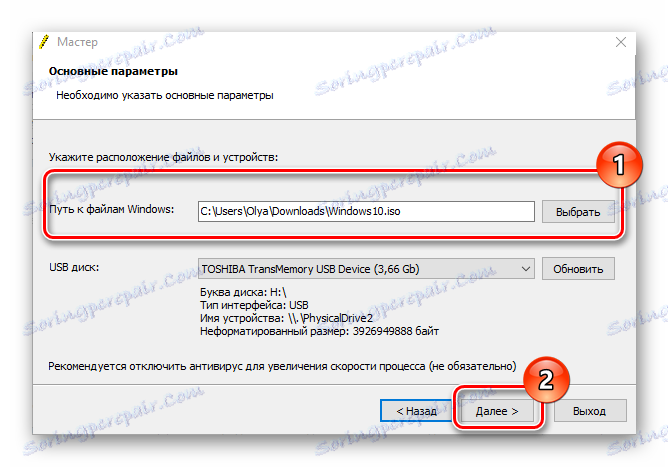
Метод 3: Rufus
Rufus Това е доста популярна помощна програма за създаване на инсталационна медия, тъй като за разлика от предишните програми тя има сравнително прост интерфейс и се представя на потребителя допълнително в преносим формат. Безплатният лиценз и подкрепата на руски език правят тази малка програма незаменим инструмент в арсенала на всеки потребител.
Процесът на създаване на изображение за зареждане с Windows 10, използвайки Rufus, е както следва.
- Стартирайте Руфус.
- В основното меню на програмата кликнете върху иконата за избор на изображение и определете местоположението на изображението на Windows 10, което вече сте изтеглили, след което кликнете върху бутона "Старт" .
- Изчакайте до края на процеса на запис.
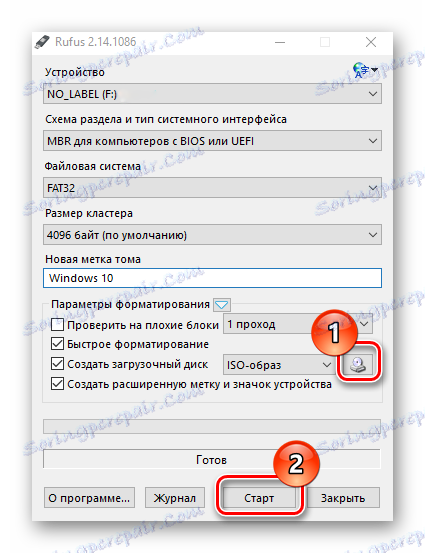
Метод 4: Инструмент за създаване на мултимедия
Media Creation Tool е приложение, разработено от Microsoft за създаване на устройства за стартиране. Трябва да се отбележи, че в този случай наличието на готово изображение на операционната система не се изисква, тъй като програмата автоматично изтегля текущата версия непосредствено преди да напише на устройството.
Изтеглете инструмента за създаване на мултимедия
Следвайте стъпките по-долу, за да създадете стартов носител.
- Изтеглете от официалния сайт и инсталирайте инструмента за създаване на мултимедия.
- Стартирайте приложението като администратор.
- Изчакайте подготовката да създаде стартовия носител.
- В прозореца Лицензионно споразумение кликнете върху бутона Приемане .
- Въведете лицензния ключ на продукта (Windows OS 10).
- Изберете елемента "Създаване на инсталационен носител за друг компютър" и кликнете върху бутона "Напред" .
- След това изберете "USB флаш устройство". ,
- Уверете се, че правилният избор на стартиращата медия (USB флаш устройство трябва да е свързан към компютъра) и щракнете върху "Next" .
- Изчакайте инсталационната версия на ботушите на OS (трябва да се свържете с интернет).
- Също така изчакайте да се създаде инсталационният носител.

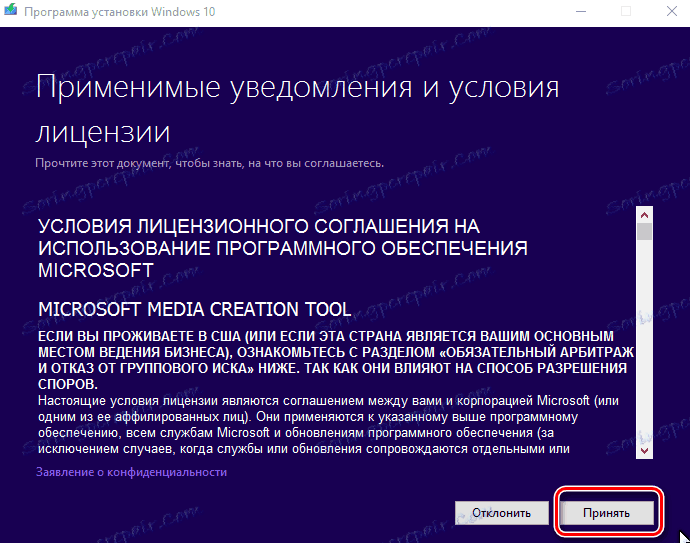
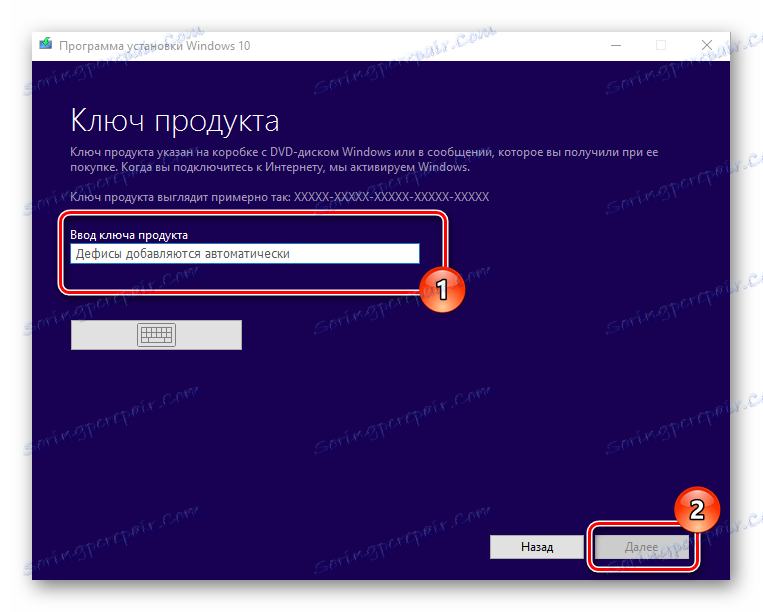
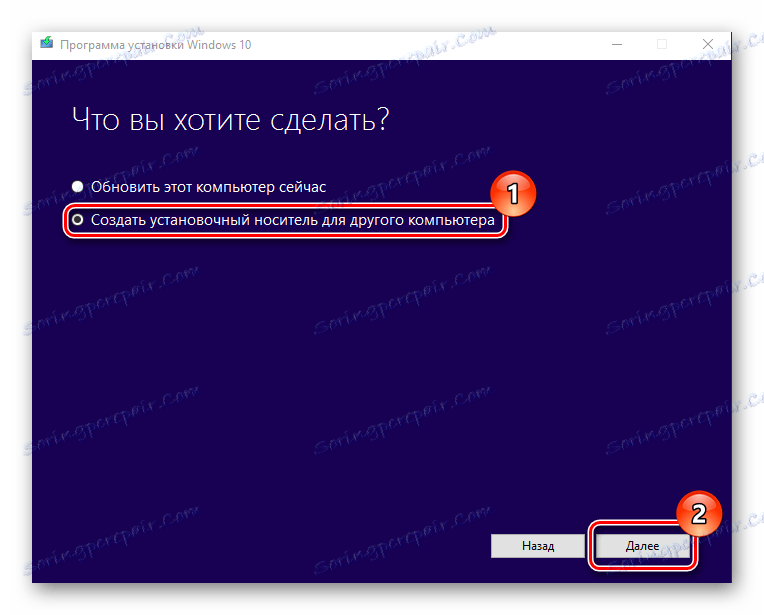
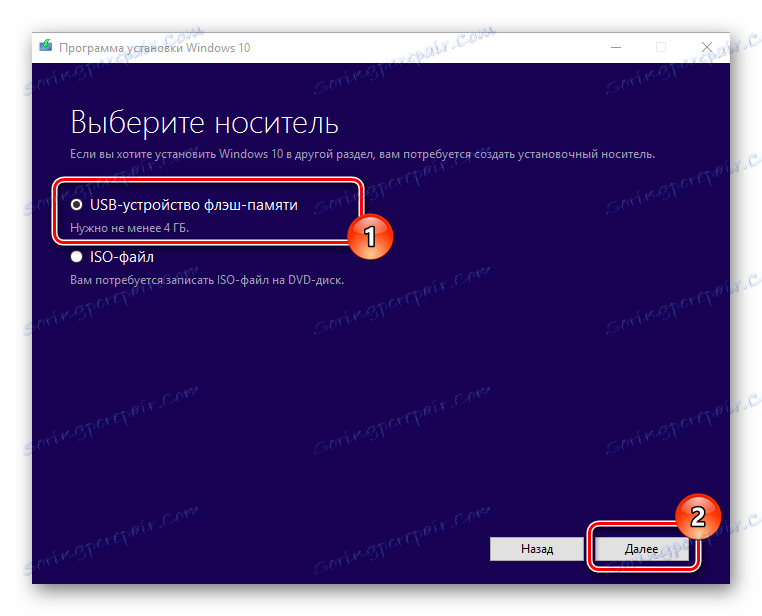
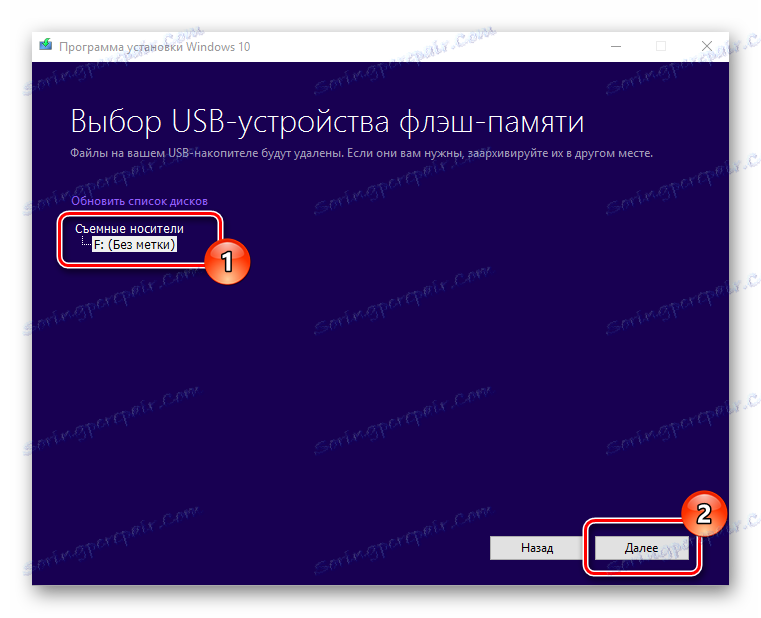
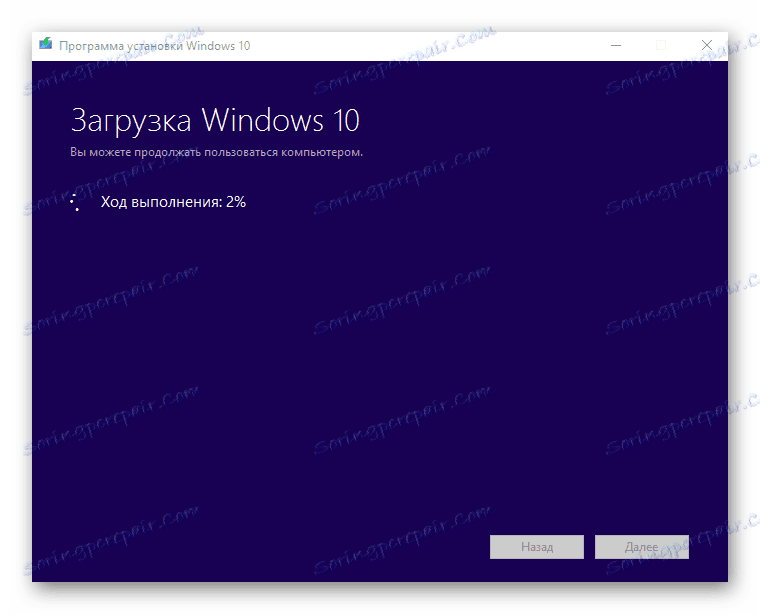
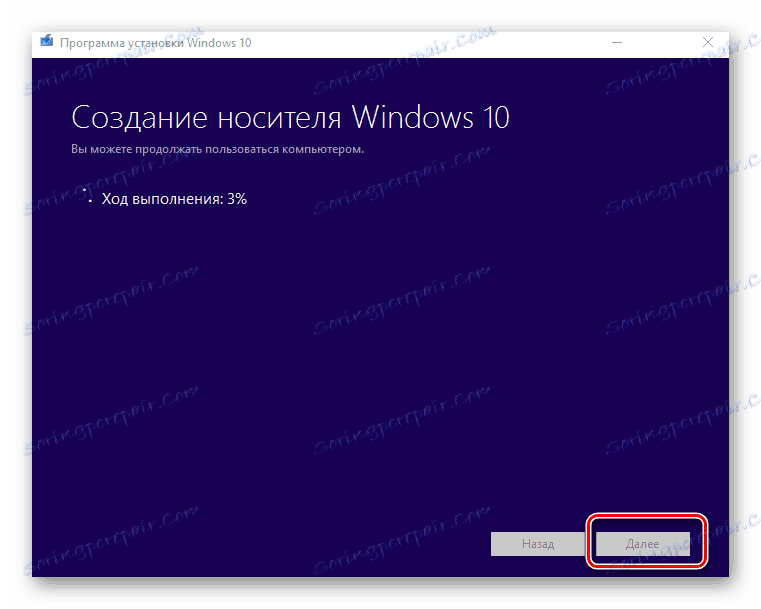
По този начин можете да създадете стартиращо флаш устройство само за няколко минути. Очевидно е, че използването на програми от трети страни е по-ефективно, тъй като ви позволява да съкратите времето, за да отговорите на многобройните въпроси, които трябва да бъдат преминали чрез използването на помощната програма от Microsoft.